修改此控制項目會使頁面自動更新

在 Mac 上刪除照片和影片或復原刪除的照片和影片
從圖庫中刪除照片和影片時,這些照片和影片會暫時置於「最近刪除」中。30 天後,它們會永久刪除。
【注意】若照片在「最近刪除」中,便不會顯示在「照片」中的其他位置,例如照片圖庫、「人物與寵物」或「最近的日子」。
刪除照片和影片
前往 Mac 上的「照片」App
 。
。選取你要刪除的項目,然後按下 Delete 鍵。
按一下「刪除」。
選取的項目會從你的圖庫中刪除,並放置於「最近刪除」中。若你從相簿刪除照片,照片只會從相簿中移除但仍會保留在圖庫中。
【注意】從「智慧型相簿」中刪除照片和影片(例如:「最新輸入的照片」、「喜好項目」或「影片」)會將其從圖庫中刪除。
回復最近刪除的項目
刪除項目後,「最近刪除」會在側邊欄中顯示。你可以將其打開來檢視最近刪除的項目,並將它們回復到你的照片圖庫中。30 天後,從照片圖庫刪除的項目會從「最近刪除」中永久刪除且無法回復。
前往 Mac 上的「照片」App
 。
。按一下側邊欄中的「更多項目」,然後按一下「最近刪除」。
依照螢幕上的指示操作來解鎖「最近刪除」。
選取你要回復的項目。
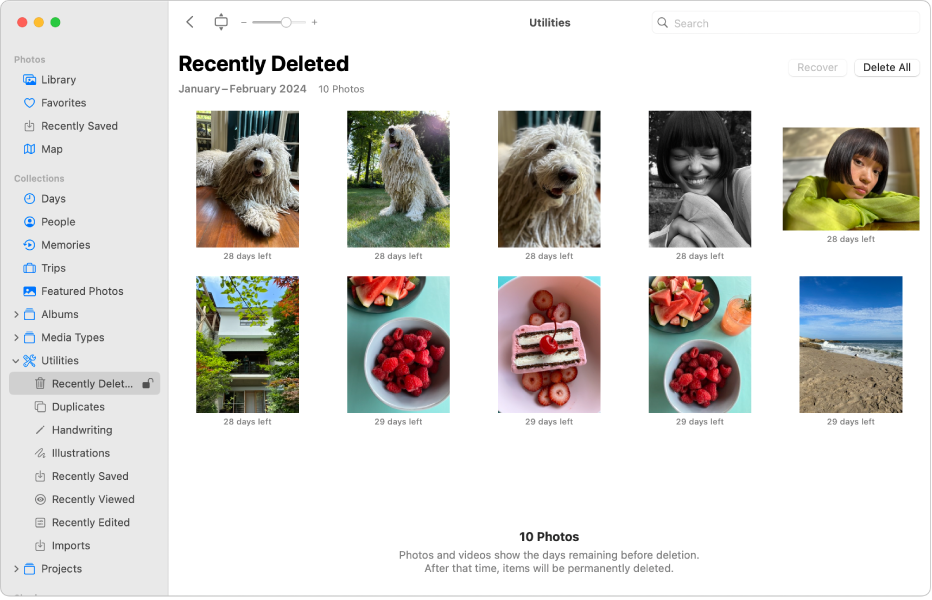
按一下「復原」。
若你使用「時光機」來備份你的電腦,在項目從你的 Mac 或 iCloud 永久刪除後,可能可以將它們復原。請參閱:從時光機回復照片圖庫。
永久刪除照片或影片
「最近刪除」中的項目會在 30 天後永久刪除,但你可以更快刪除這些項目。
前往 Mac 上的「照片」App
 。
。按一下側邊欄中的「更多項目」,然後按一下「最近刪除」。
依照螢幕上的指示操作來解鎖「最近刪除」。
選取你要刪除的項目。
按一下「刪除 [數字] 張照片」。